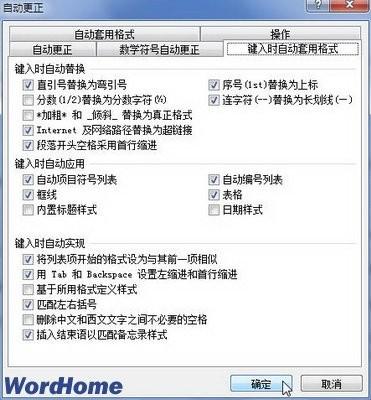随着win10越来越普遍,大家关于win10 操作中的问题也越来越多,今天就跟大家介绍一下当我们的win10系统自动给我们的网速设置了限制之后,该如何解除的具体操作步骤。
1. 打开电脑后,在键盘上按win R组合键,调出运行窗口。

2. 接着在运行下,输入“gpedit.msc”,确定或直接回车。

3. 这样我们就打开了组策略编辑器。若我们的电脑弹出如下提示,打不开组策略编辑器,是因为我们用的是win10家庭中文版操作系统,默认没有组策略编辑器。大家可以另外搜索一下相关教程即可打开。

4. 进入组策略编辑器压面后,依次找到左侧的”计算机配置”---“管理模板”---“网络”,然后双击“网络”。

5. 然后选择“Qos数据包计划程序”,接着在右侧找到“限制可保留宽带”选项双击打开。

6. 如图进入限制可保留宽带配置页面,选择下面的“已启用”,然后将“宽带限制(%)”设置为0,即不对保留的宽带设置限制,最后选择应用、确定即可。

以上就是如何解除win10电脑的网速限制的具体操作步骤。